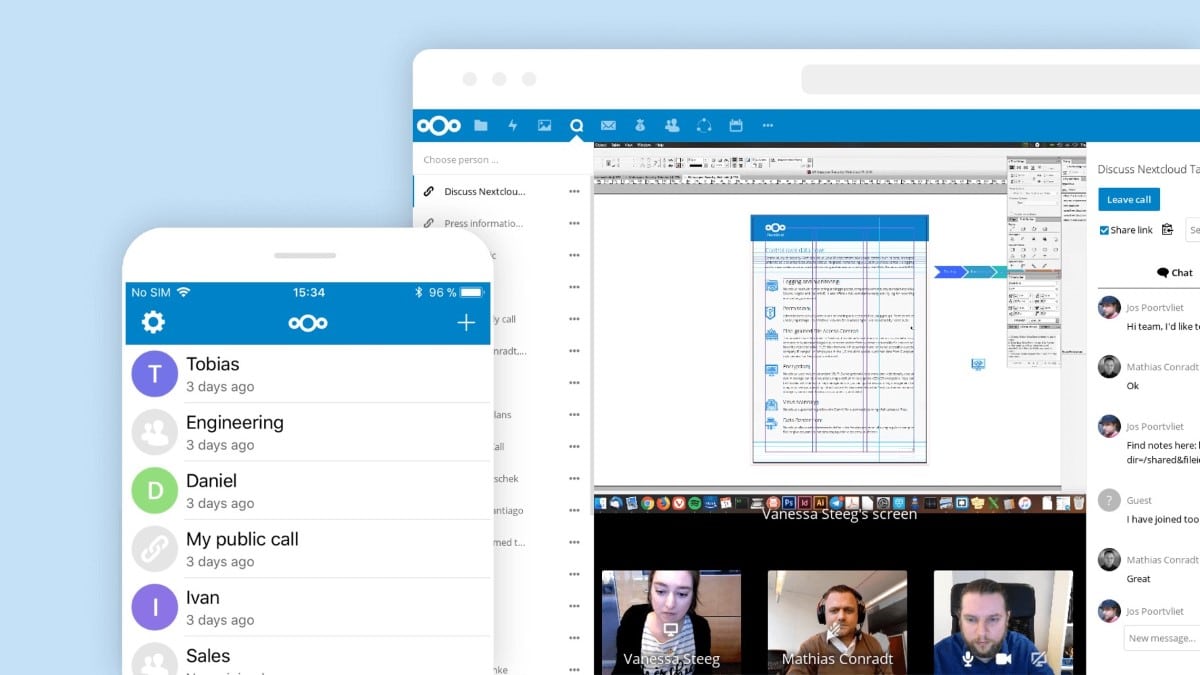
Das Speichern von Dateien in der Cloud wird zunehmend genutzt, da es in Wahrheit ermöglicht, Dateien jederzeit synchron zu halten und zu einer grundlegenden Ressource für die Telearbeit geworden ist. In diesem Fall neben den klassischen Lösungen auch Dropbox, Google Drive oder OneDrive Wir haben einige kostenlose Alternativen gefunden, mit denen Unternehmen und Einzelpersonen alles unter Kontrolle haben können, wie dies bei Nextcloud der Fall ist.
Und wenn Sie Nextcloud entweder für Ihre Arbeit oder für Ihren privaten Gebrauch verwenden, sollte dies beachtet werden Sie können den Client für Windows einfach installieren und mit den gewünschten Servern verbinden, mit dem Sie alle Ihre Dateien mit einem Ordner auf Ihrem Computer synchronisieren können und auf die Sie jederzeit zugreifen können.
Herunterladen und Installieren des Nextcloud-Clients für Windows
Wie bereits erwähnt, ist der Nextcloud-Client in diesem Fall bei vielen Gelegenheiten sehr nützlich. Sobald der betreffende Client in Windows konfiguriert ist, Auf Ihrem Computer wird ein neuer Ordner angezeigt, auf den die von Ihren Servern benötigten Dateien automatisch heruntergeladen werdenLassen Sie alles, was Sie darin speichern, hochgeladen.
Um mit dem Download des Clients zu beginnen, du wirst haben Gehen Sie zur offiziellen Nextcloud-Download-Seite, wo Sie eine Reihe von Paketen finden. In diesem Fall sollten Sie sicherstellen, dass Sie die Desktop-Version auswählen, indem Sie auf „Für Desktop herunterladen“ klicken und dann in der Liste der Betriebssysteme die Windows-Version auswählen.
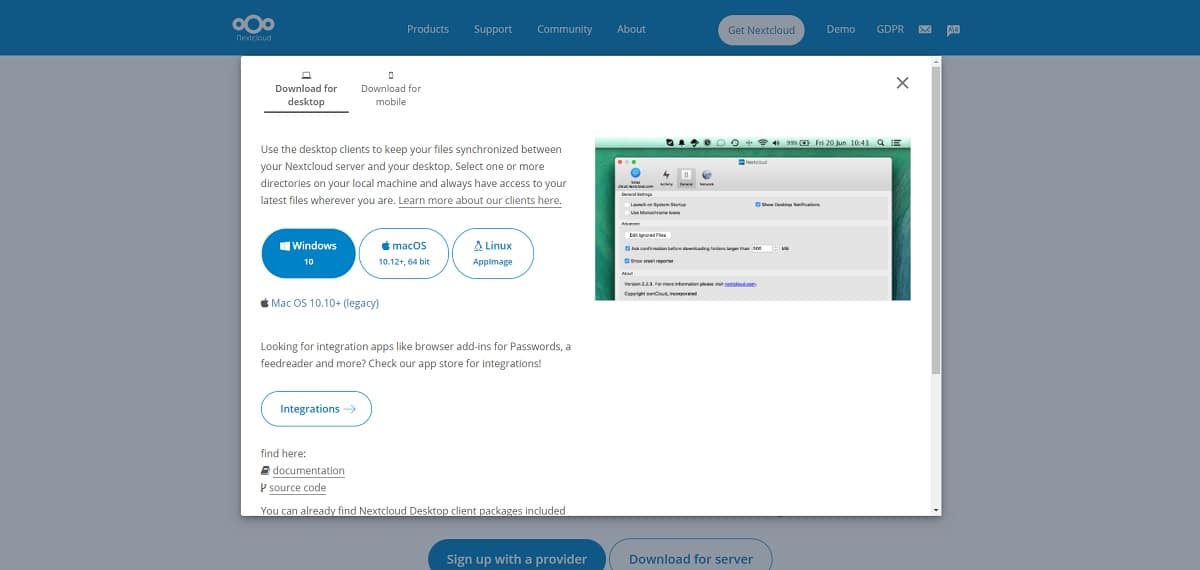

Sobald Sie den Download abgeschlossen haben, ist das betreffende Installationsprogramm ziemlich einfach. Als nächstes beginnt die anfängliche Einrichtungsphase, in der Sie müssen die URL des Servers mit installierter Nextcloud eingeben, den Sie hinzufügen und die Synchronisierung konfigurieren möchten fraglich. Wenn dies erledigt ist, können Sie sehen, wie die Dateien kurz darauf heruntergeladen werden.